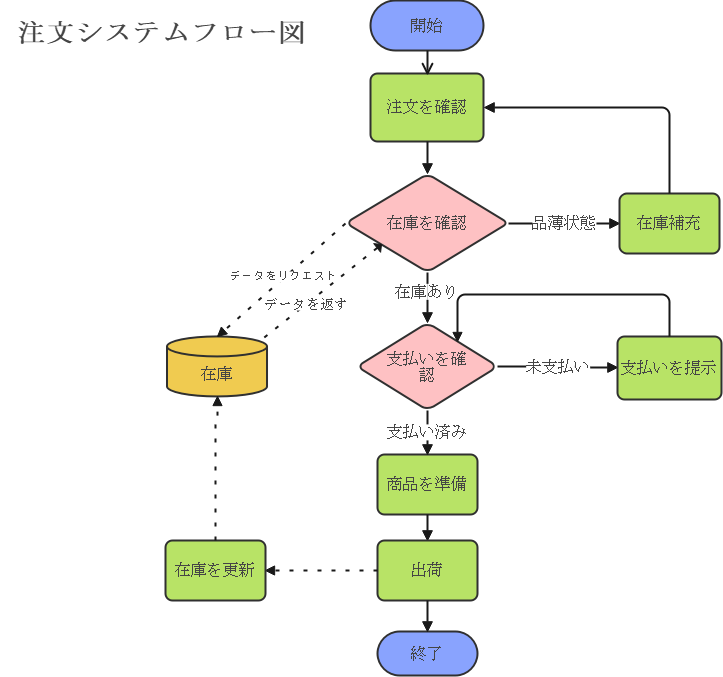システムフロー図とは何か?作成するにはどうしたらいいの?そのような悩みをお持ちの方へ。
この記事を読めば、システムフロー図について、①定義②使い方とメリット③書き方(ポイントと手順)④実例(サンプル)が分かりますので、ぜひ最後まで読んでいただきたいです。
1.システムフロー図とは?
システムフロー図とは何かについて簡単に記します。システムフロー図とは、フローチャートとも言い、システムにおけるプロセスの流れを表した図です。機械工学やソフトウェア開発での専門分野で使われるほか、ルーチンの業務や作業の洗い出しをする際にも活用されます。
画像をクリックして編集可能なシステムフロー図をダウンロード(.eddxファイル EdrawMaxで開く)
システムフロー図のメリットとして、
- プロセスの可視化:システムでのデータの複雑な動きが一目で把握できる。
- 問題点の特定:複雑な手順の中で問題を発見しやすい。
- コミュニケーションの促進:他メンバーにシステムのプロセスやステップの動きについて共通認識を持てる。
- システムの保守:システムの変更や修正を加える際に役に立つ。
が挙げられます。
2.システムフロー図を描くポイント
システムフロー図は、システムで実行されるステップを抜けなく表すことと、スタイリッシュにそれらを図にすることが重要なのです。以下のポイントを確認して、より規範的できれいなシステムフロー図を作成することができます。フロー図のメリットを最大限に引き出します。
2.1 フロー図の記号を利用する
システムフロー図においては、主に以下の図形を用います。
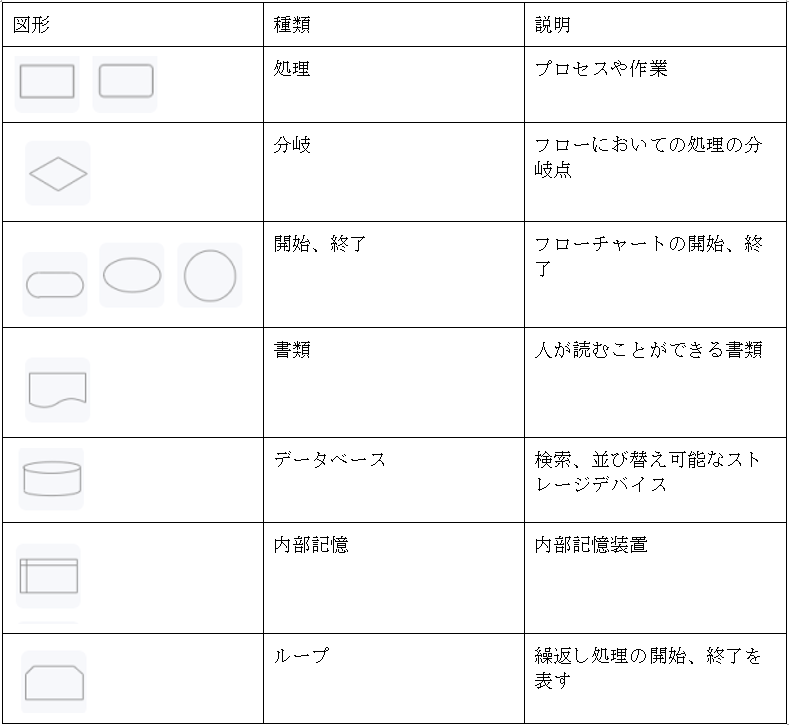
2.2 方向性を重要視する
システムフロー図は上から下に(左から右へ)処理を書いていきます。
また、分岐などの処理を加えることでフローが並列になったりします。処理を見やすくなるように、大きさや位置を揃えるなどの調整をしましょう。並列になっている処理は横位置が揃うようにすると分かりやすいですね。
2.3 分岐と繰り返しを活用する
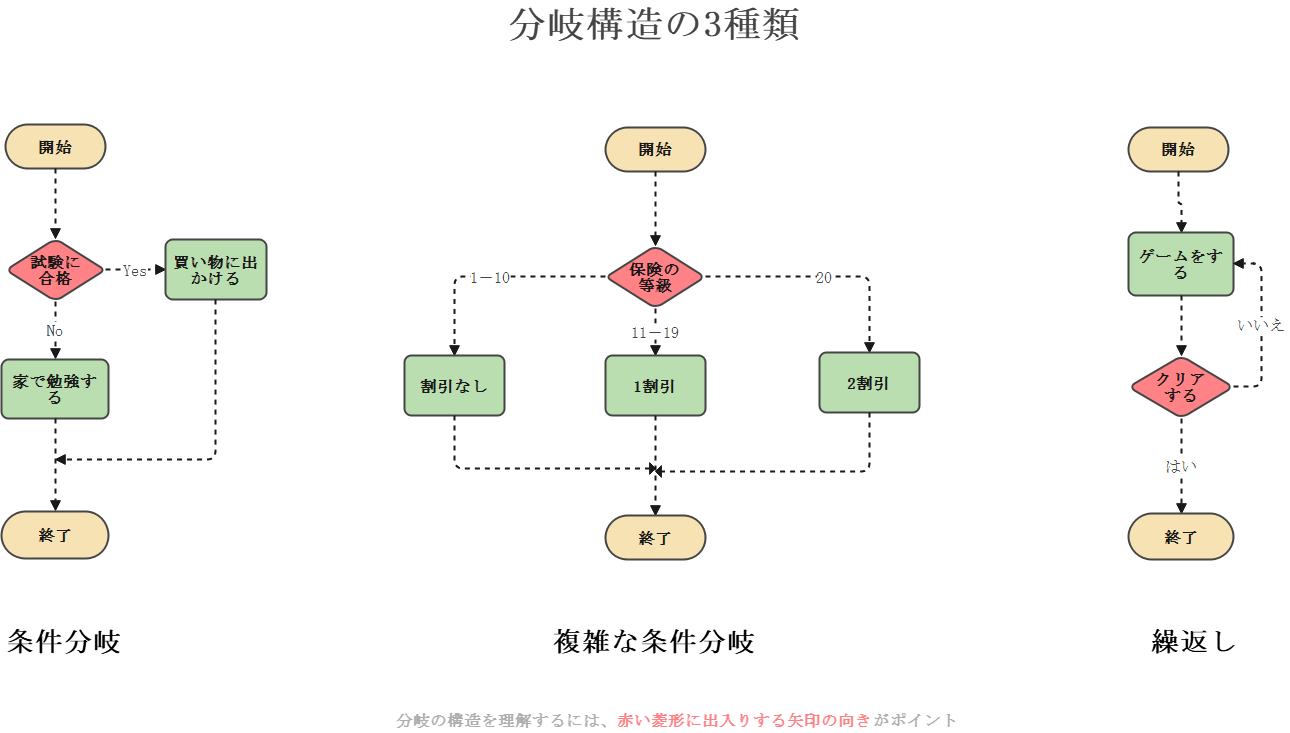
分岐は、システムフローにおいてはなくてはならない要素です。分岐によって、処理が分かれて違う実行結果が出力されます。
また、分岐と共によく使われるのは繰り返しです。分岐の図形を用いて先の処理に戻す書き方でも、反復の記号を用いる方法でも表現できます。
2.4 手順を適切にまとめる
システムフロー図を書くにあたっては、プロセスにおける手順を洗い出すわけですけど、
例を取って、注文システムのフロー図を例に挙げると
|
開始 ①注文を確認【処理】 ②在庫を確認(判断1:在庫あり、判断2:品薄状態)△分岐が必要 品薄状態→在庫補充【処理】→在庫を確認【判断】 ③支払いを確認(判断1:支払い済、判断2:未支払い)△分岐が必要 未支払い→支払いを提示【処理】→支払いを確認【判断】 ④製品を準備【処理】 ⑤出荷【処理】 出荷→在庫を更新【処理】→在庫【データベース】→在庫を確認 終了 |
と細かく分けることもできるわけです。分岐が必要なところに印を付けたほうがいいと思います。
後で図形を選択しなければなりませんので、この段階では【処理】または【判断】も記してください。
メインとなる流れ(分岐に当たると「Yes」と答える)は①~⑤番号を付けましたが、枝分かれのもの(分岐に「No」と答える)を小文字にしました。枝分かれは一連の処理を経て、またメインの流れに戻るのが普通です。例えば、②在庫を確認→品薄状態→在庫補充【処理】→在庫を確認のような流れです。それもフロー図の合理性を確かめる方法の一つです。
3.システムフロー図を書く手順
基本的なポイントを確認したあと、システムフローを描く手順を見てみましょう。
以下はフロー図を簡単に作成できるEdrawMaxを用いて記していきます。無料版のEdrawMaxをダウンロードして練習してみましょう。
①新規作成で、空白の図面かフローチャートを選択する
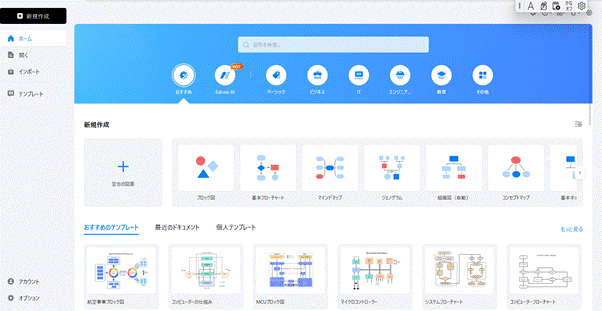
②左パネルの図形を用いてフロー図の各のノードを描画する
左のライブラリ一覧の中にフローチャートがない場合は[もっと見る]を押下してフローチャートと検索してチェックを付けると追加されます。
開始点をまずは配置して、そこから処理を下に並べる。ライブラリの中の開始点をクリックまたはドラッグして図面に書きます。
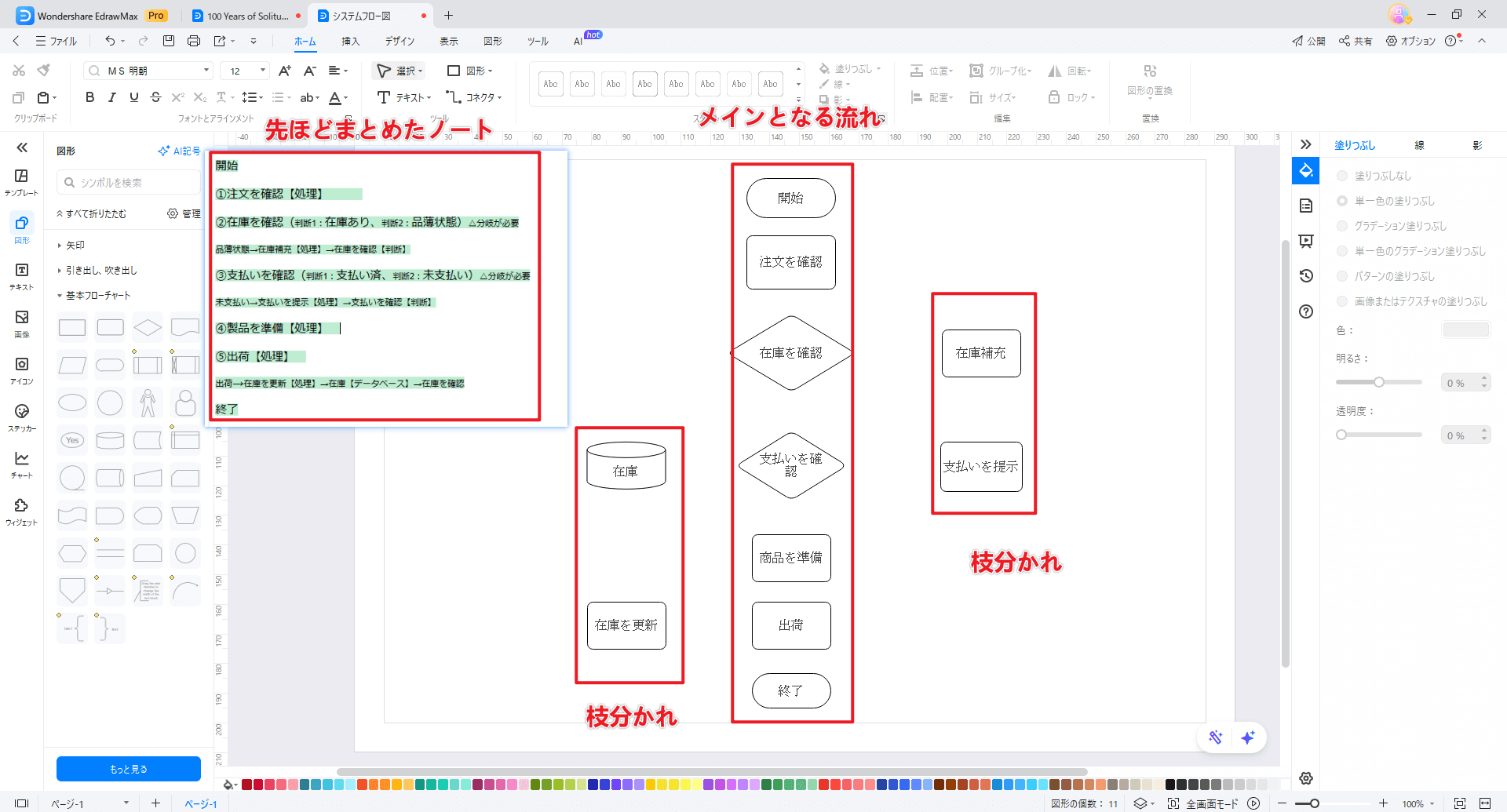
同様に、処理や分岐を実行される順に書いていきます。
分岐がある場合は菱形の図形から分岐別の次の処理を菱形の下、右に配置。処理、または分岐のオブジェクトをクリックで選択すると白い丸が表示されます。
ノードから線、矢印が引けるので、次のオブジェクトまで延ばしましょう。このようにして線や矢印で結んで、最後は終了点で終わります。
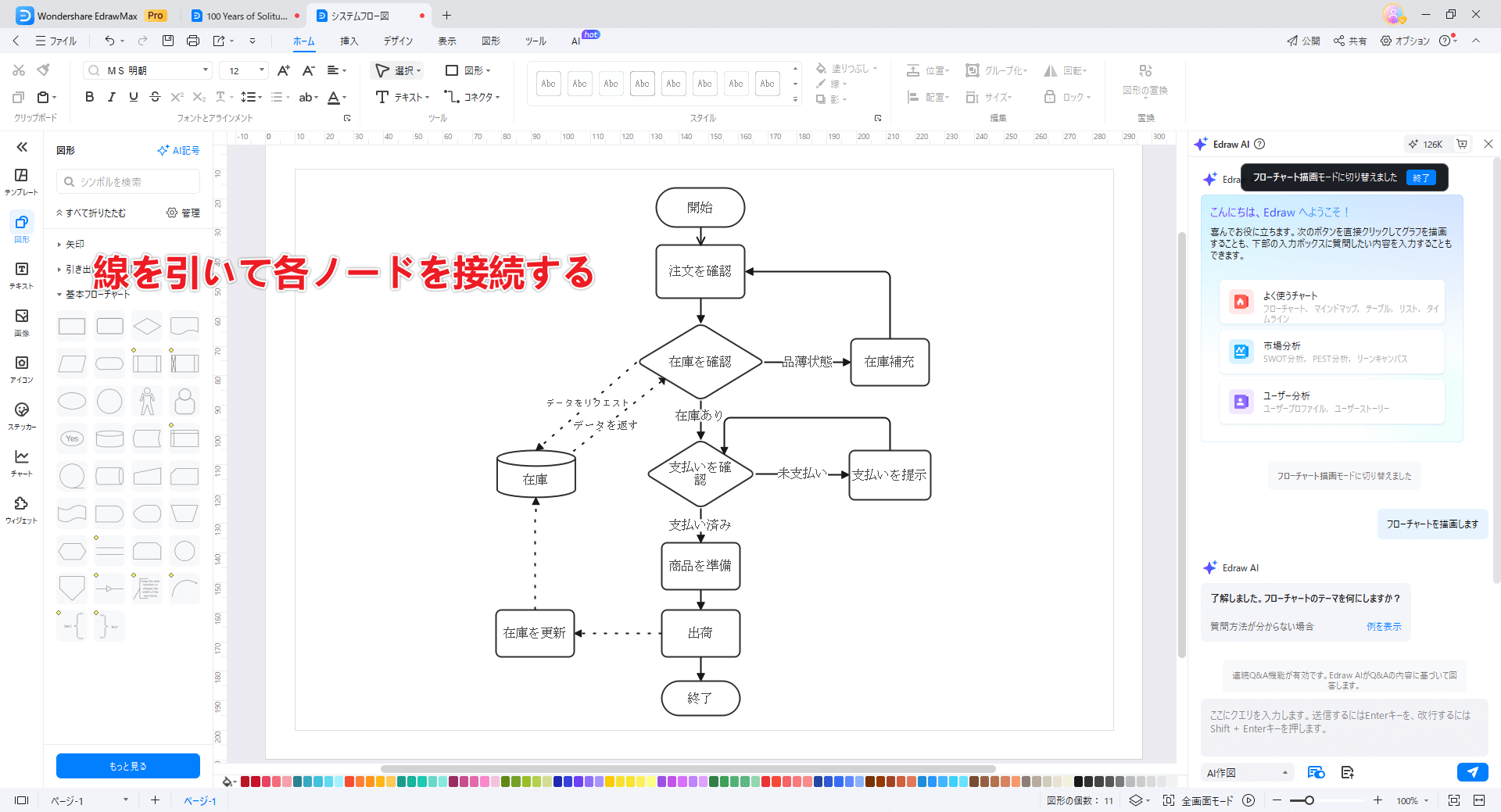
ここまではoffice系のソフトも実現可能ですが、専用ツールとして、EdrawMaxで線を引くと、端子の図形を選択することが可能です。図形を配置してから接続するという決まりから解放し、思うままにフロー図を描けます。
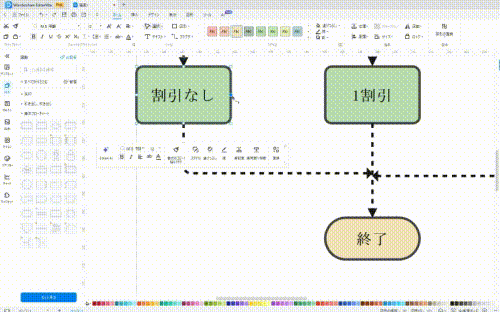
③デザインやコメントなどを挿入する
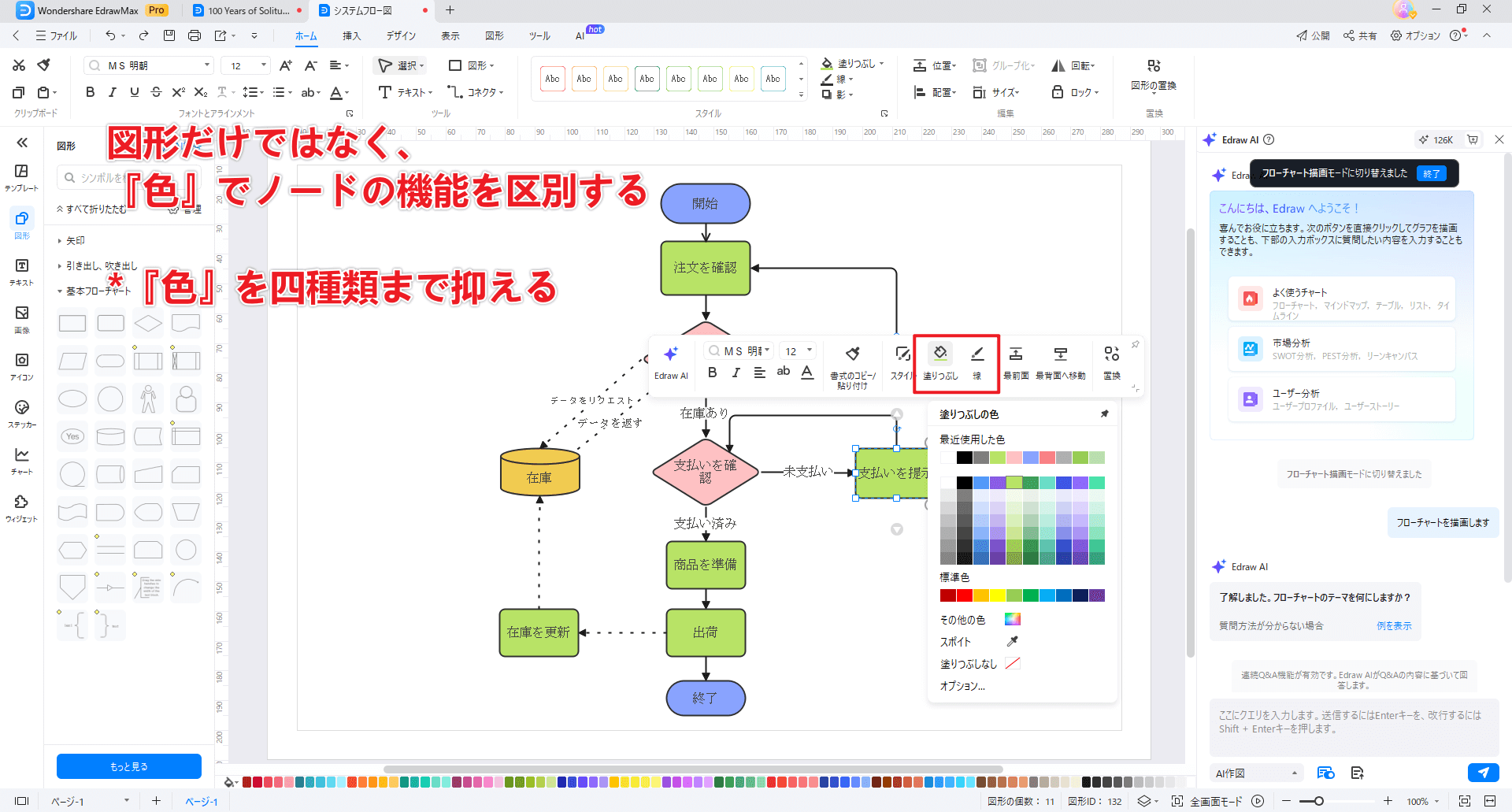
デザインタブ、挿入タブにテーマ別のデザインやワードアート、3Dアートなどのライブラリが多種あります。
④フロー図のバージョン管理
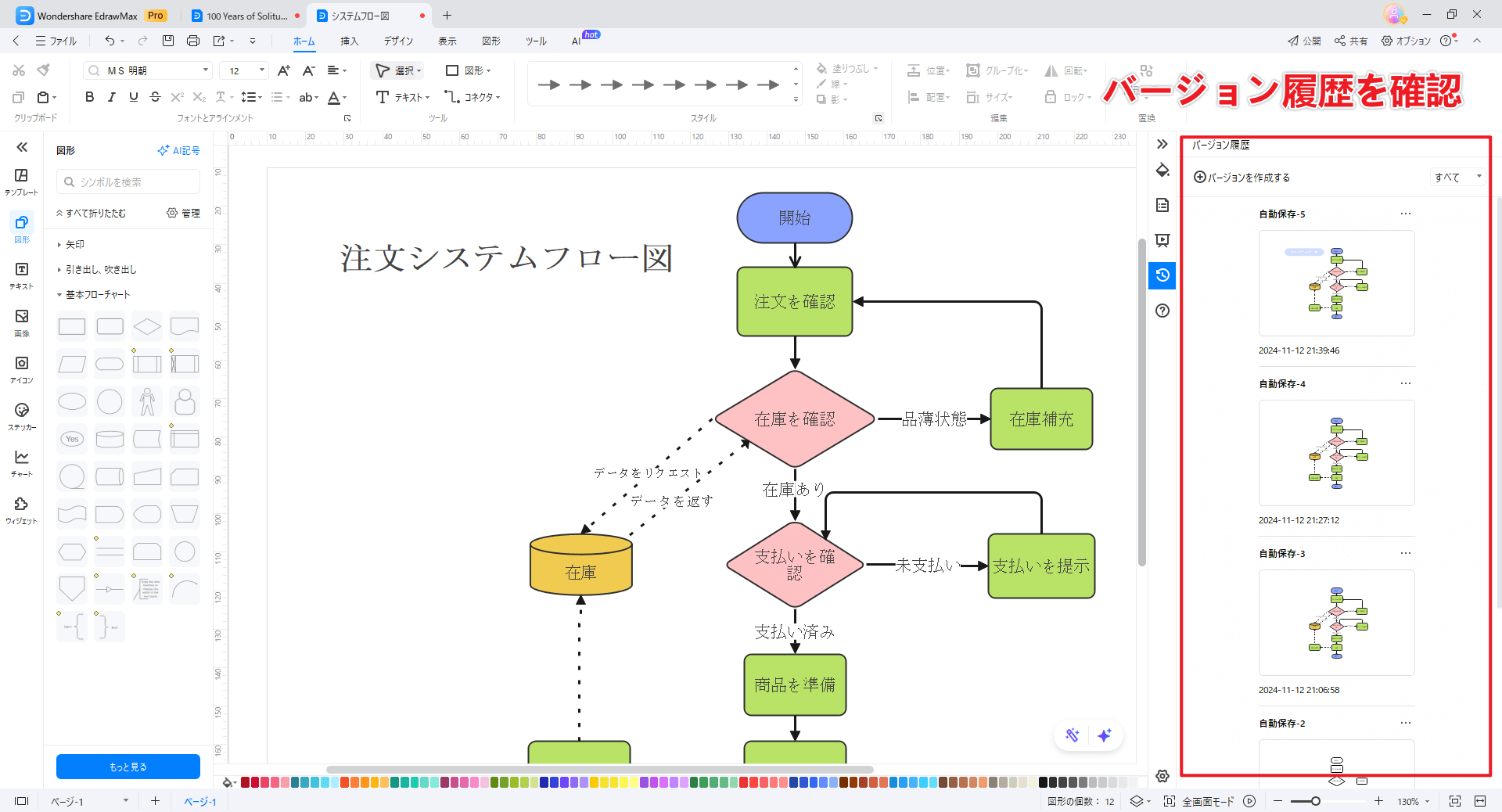
バージョン履歴という機能も備えていますので、バージョン管理が非常に便利です。
⑤ファイルを保存・エクスポート・共有する
フロー図はこれから修正・保守することを想定して、電子版をパソコンまたはクラウドに保存することができます。
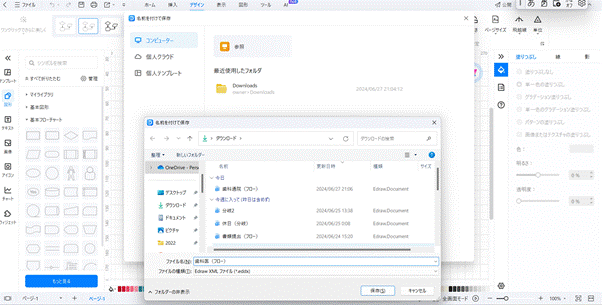
または画像、PDFファイルとしてエクスポート、印刷しましょう。
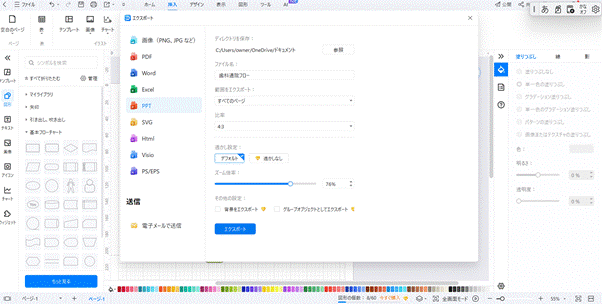
リンクで図面を相手に送り、確認、編集してもらうのも可能です。
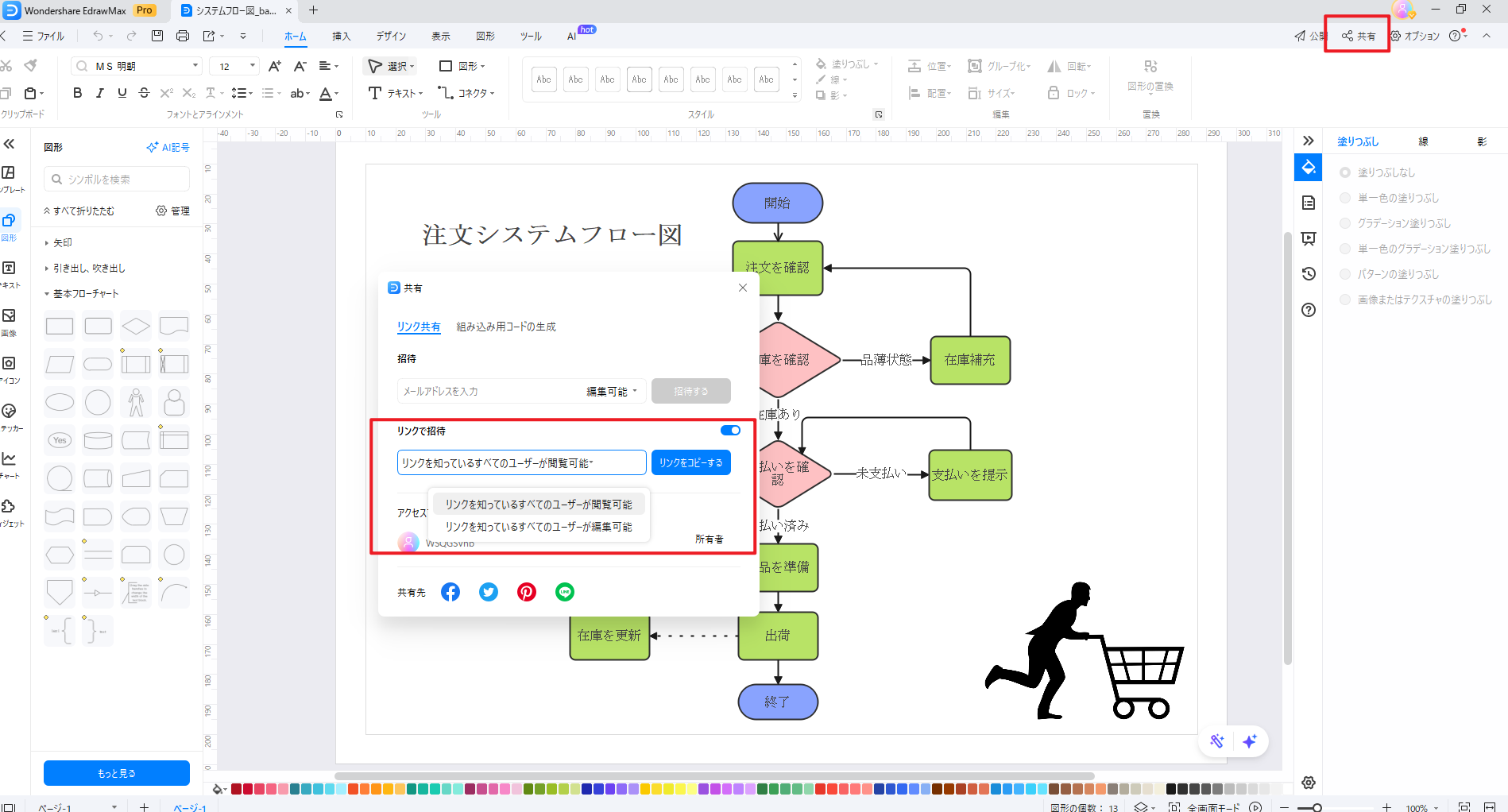
4.システムフロー図の作成を習得するコツ
システムフロー図を作成するには、ポイントと手順の他、いくつかのコツも紹介していきたいと思います。
4.1 AIで自動生成
多くの描画ツールにはAI機能が統合されており、指示文を入力するだけでシステムフロー図を自動生成できます。その上で、指示文を調整したり、生成されたフロー図を手動で修正することで、描画効率を大幅に向上させることができます。指示文が詳細であればあるほど、生成される図の精度が高まります。
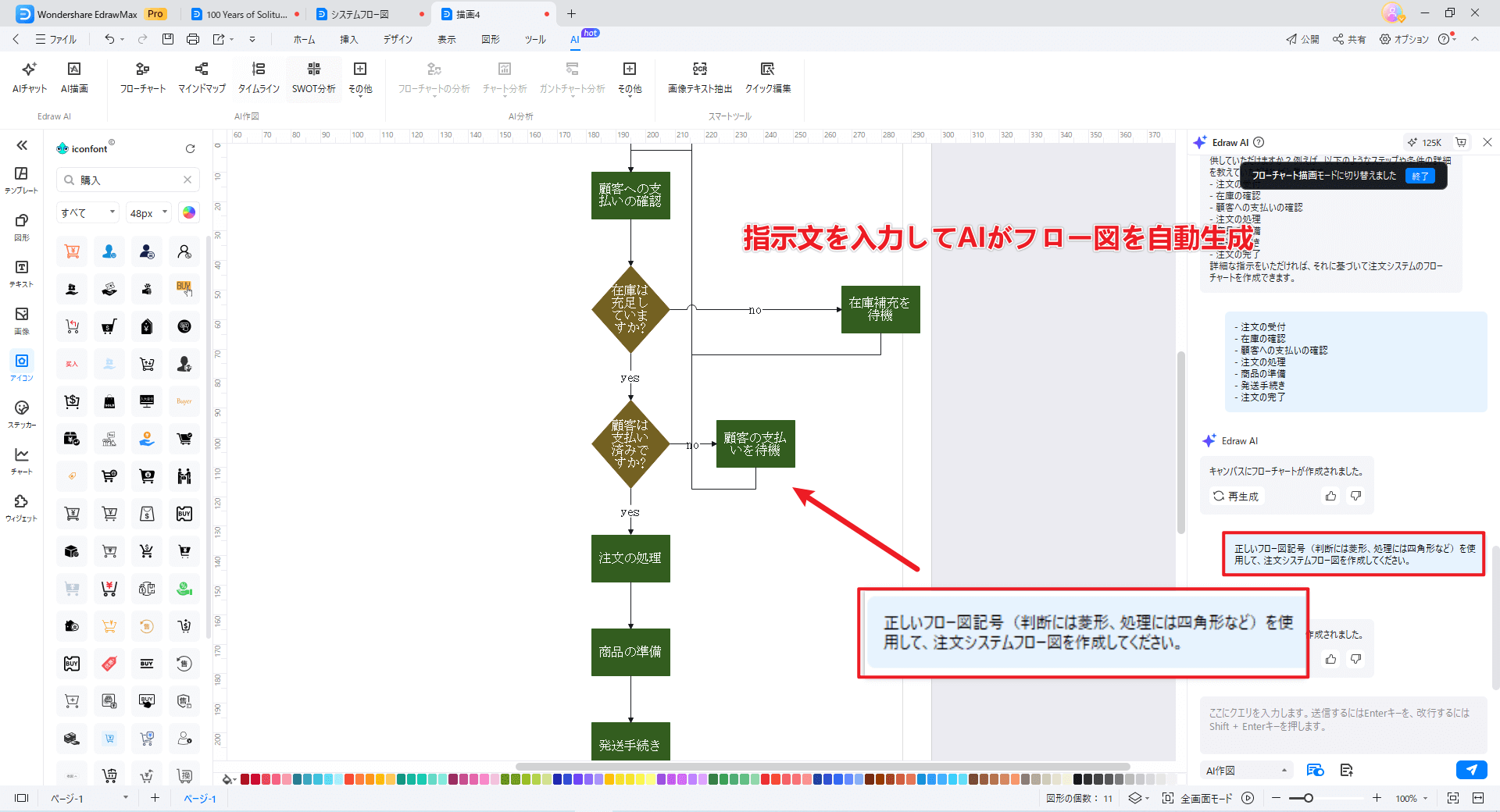
4.2 テンプレートから作成する
他人が描いたシステムフロー図を学ぶことで、自分のスキルを向上させるのに役立ちます。しかし、Googleで検索した画像は分類が不明確で編集もできません。一方、EdrawMaxの【テンプレート】で【フロー図】を検索すれば、直接編集可能なテンプレートが多数見つかります。他の人の論理構造やデザインスタイルを学び、活用することで、描画効率が大幅に向上します。
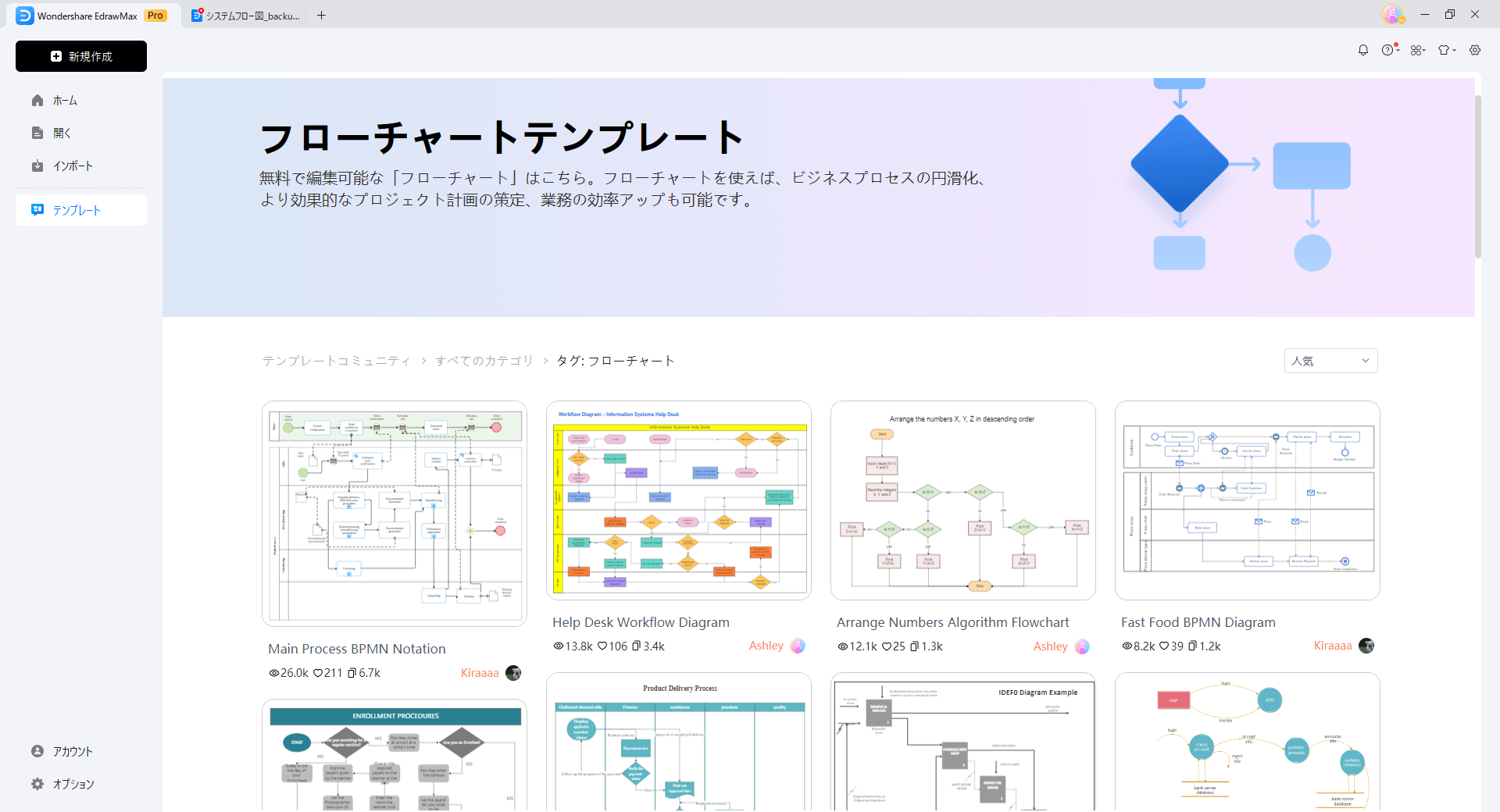
まとめ
システムフロー図は、最初は生産管理のための技術工程を表すために作られました。今では様々な分野で使われるようになり有用な図として活用されています。この記事を読んで、業務、プライベートに是非利用していただきたいと思います。